Git使用教程(个人够用版)
介绍
Git 是一个免费的开源分布式版本控制系统,旨在快速高效地处理从小到大的项目。
Git 易于学习,占用空间小,性能快如闪电。 它凭借廉价的本地分支、方便的暂存区域和多个工作流程等功能,超越了 Subversion、CVS、Perforce 和 ClearCase 等 SCM 工具。
如何使用
下载

根据系统不同选择不同的下载方式
这里以windows为例
选择图中箭头的下载,不必下载最新的。
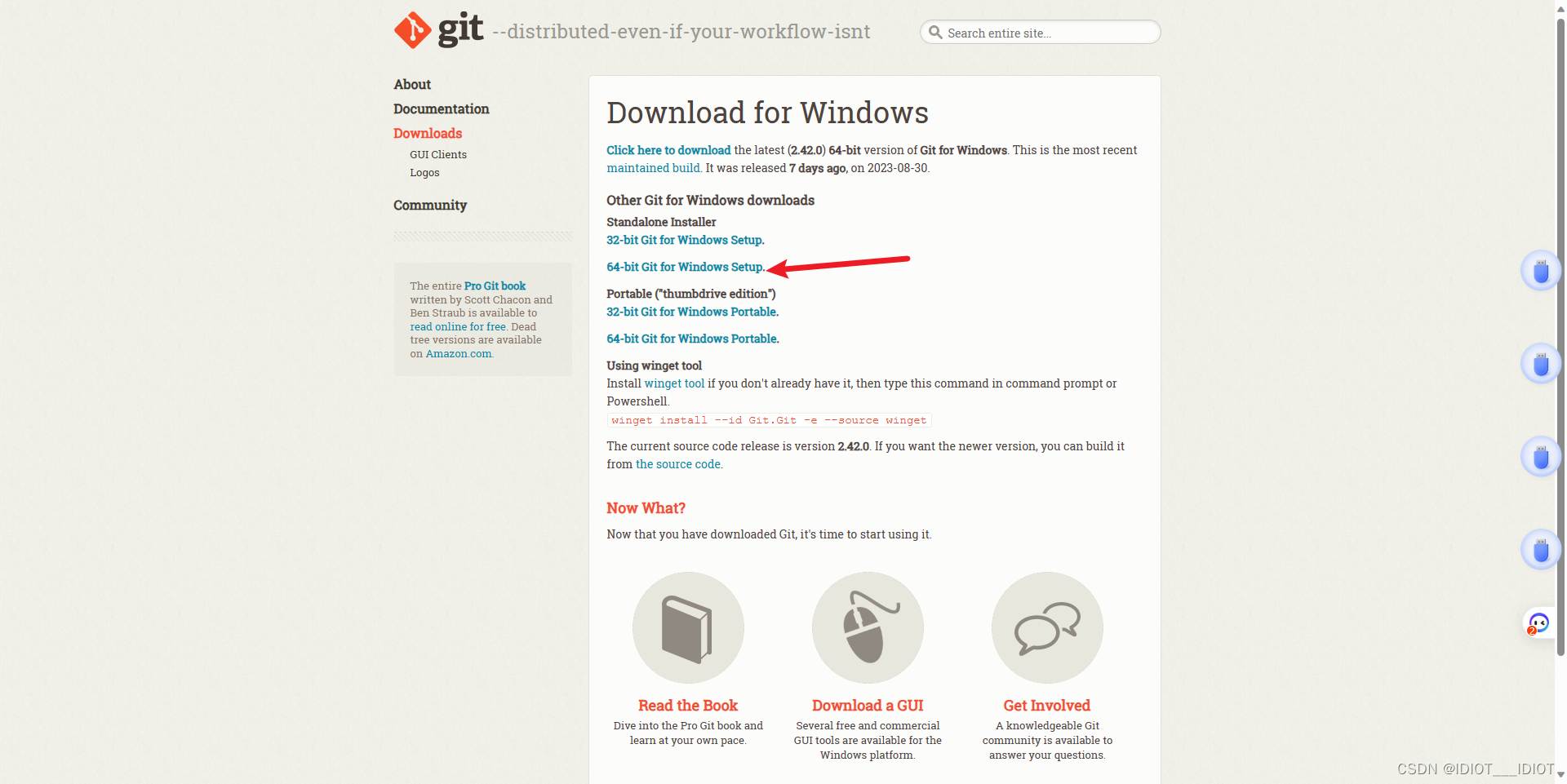
下载后会得到这样子的exe文件

安装
点开exe文件运行
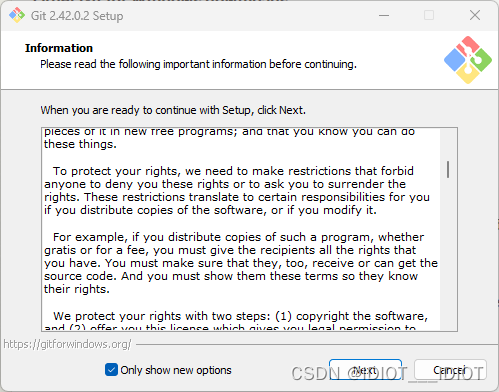
选择合适的安装地址
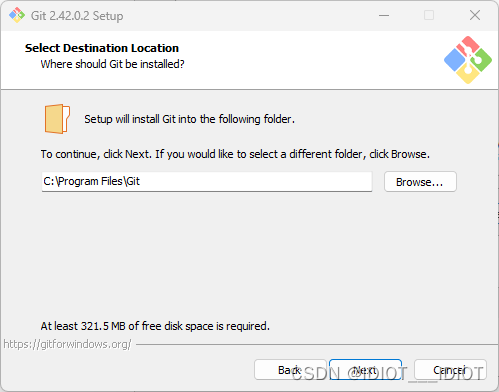
直接next
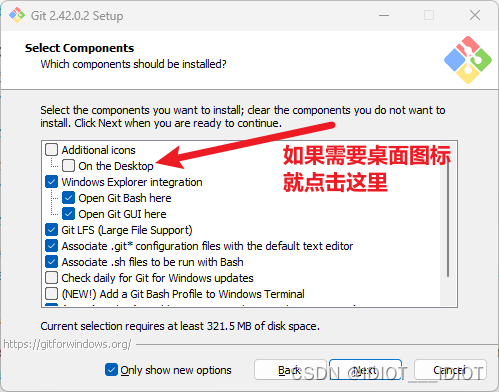
然后一直next到可以install就可以啦
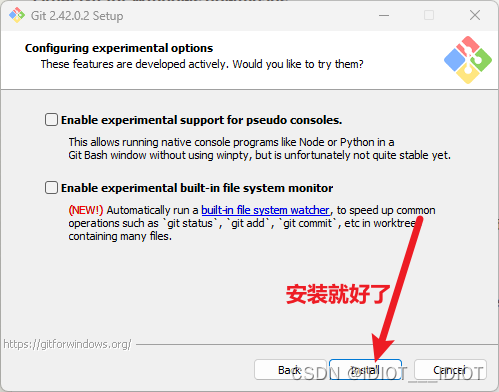
当出现这样的东西的时候就说明安装成功了
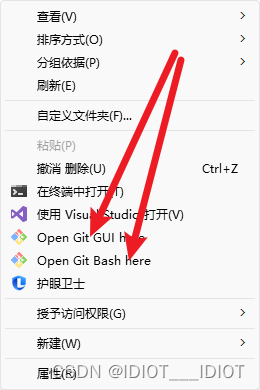
初始设置
设置下面这些的时候也要打开git的命令行
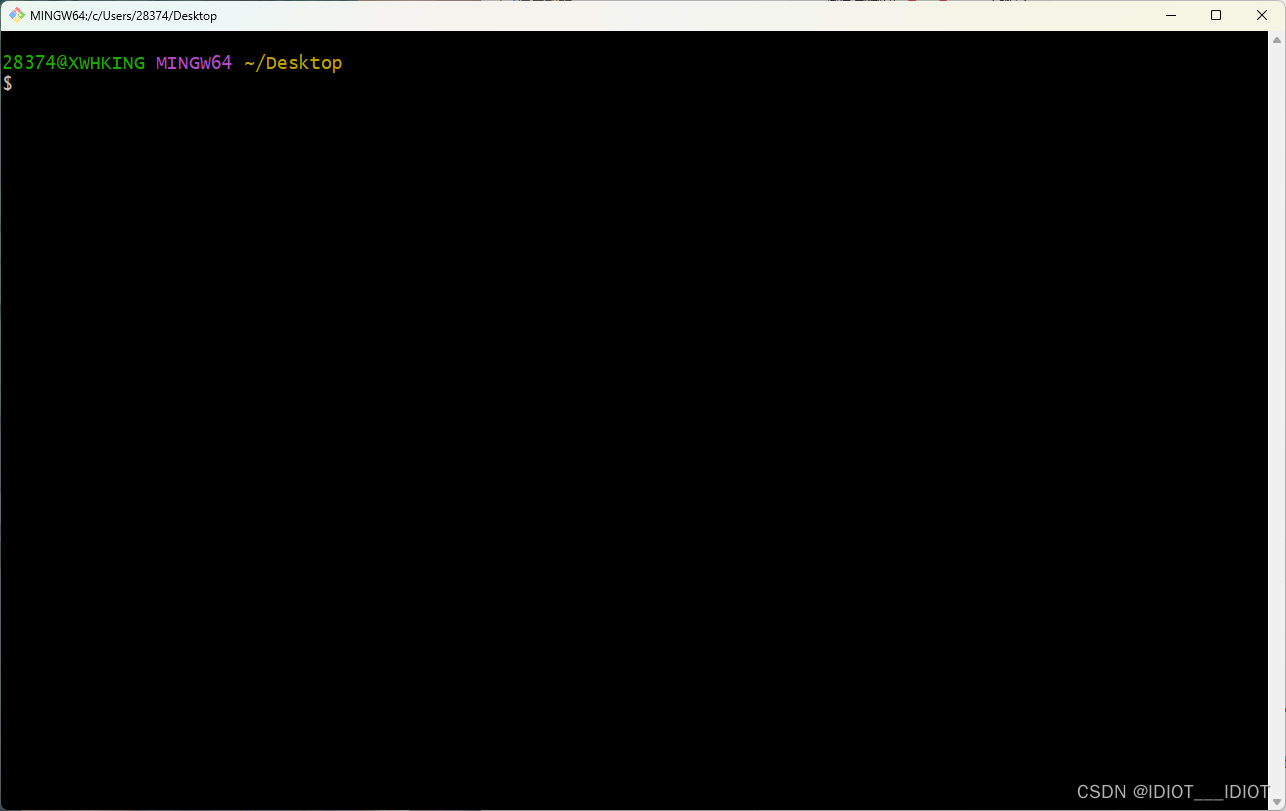
设置user.name
git config --global user.name "XXX" # 设置用户名
设置user.email
git config --global user.email "XXX" # 设置邮箱
设置用户名和邮箱的原因:
-
身份识别:设置用户名和邮箱地址允许Git识别谁提交了每个修改。这对于多人协作项目非常重要,因为它允许其他开发人员知道谁做了哪些更改。
-
联系信息:邮箱地址允许其他开发人员或项目协作者联系到提交者,特别是在需要讨论或审查代码时。
-
责任追踪:如果项目中出现问题或错误,通过提交者的姓名和邮箱地址,可以更容易地找到相关人员来解决问题或提供反馈。
-
合法性验证:某些项目可能需要验证提交者的身份信息,以确保他们有权进行代码贡献。这可以帮助防止潜在的恶意行为。
-
贡献历史记录:设置用户名和邮箱地址也有助于维护一个清晰的贡献历史记录,使项目的修改历史更易于理解和管理。
通常情况下,建议每个Git用户都设置自己的全局用户名和邮箱地址,以确保一致性和清晰的身份识别。当您在多个项目中工作或与其他开发人员协作时,这些配置信息将有助于建立可追踪的代码贡献历史和更好的团队合作。
如何连接远程仓库
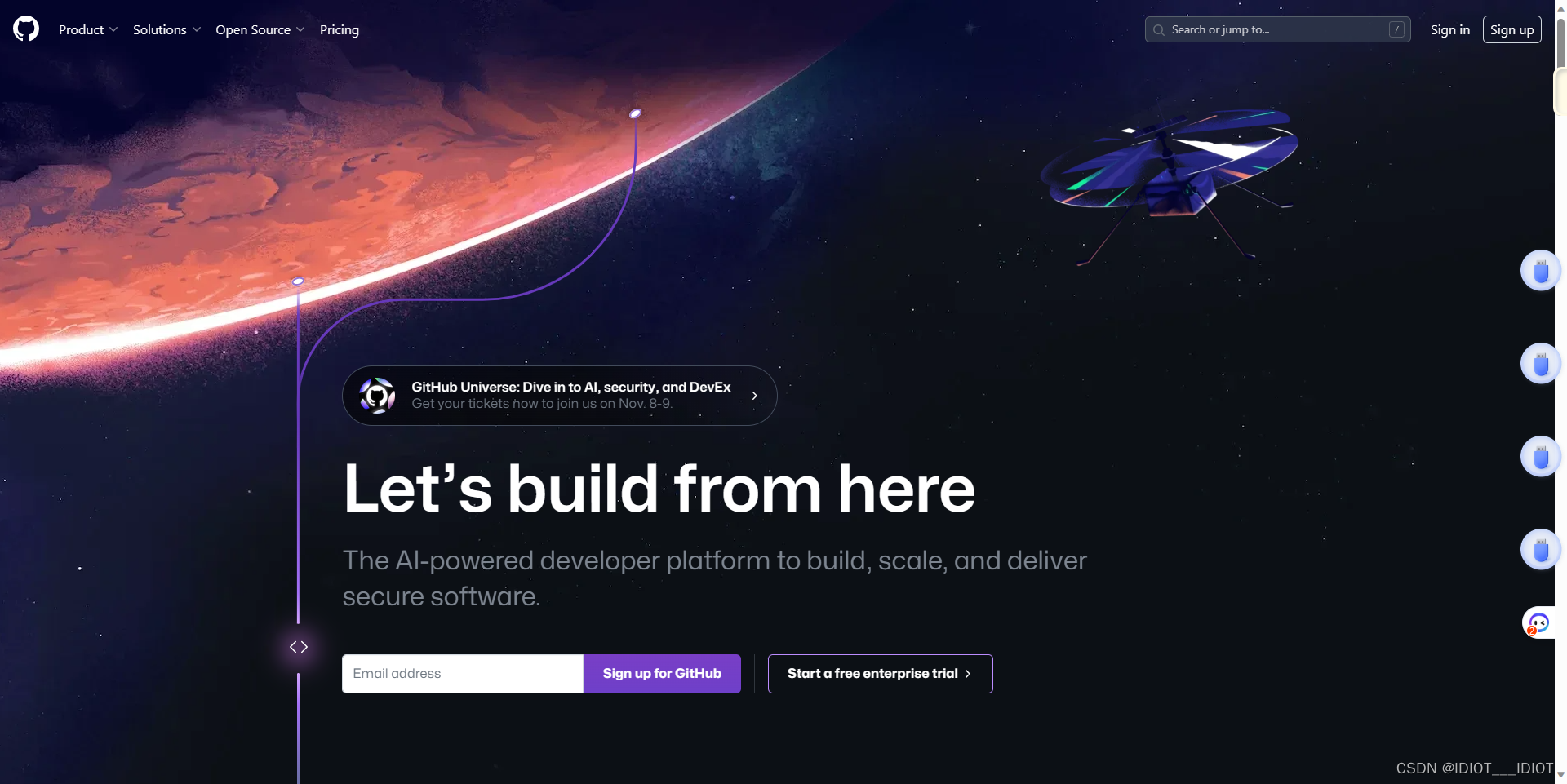
- 然后去创建一个账号
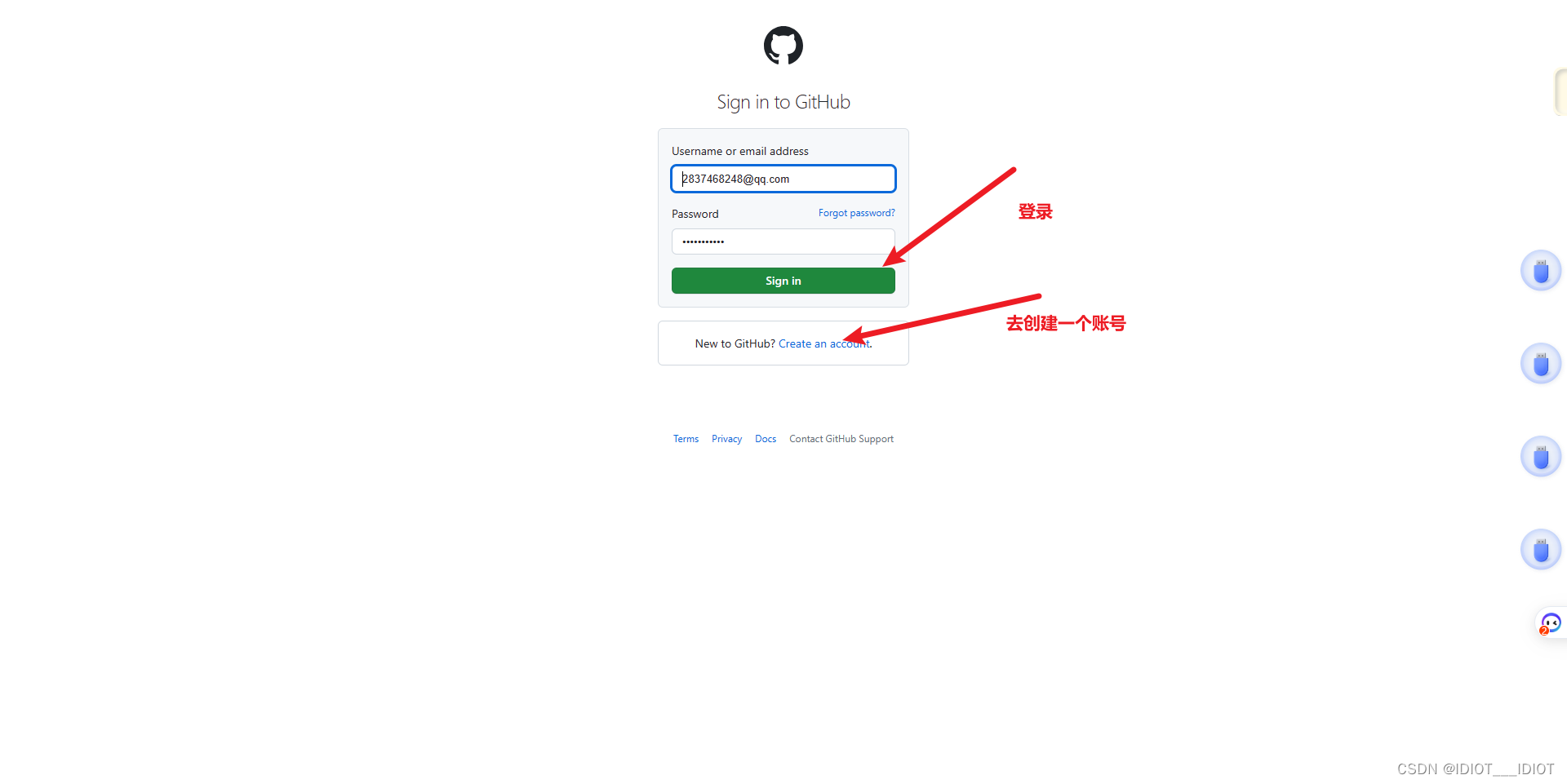
- 创建公钥
随便一个空地方鼠标右键,然后点开git bash here,就会出现这样的命令行界面
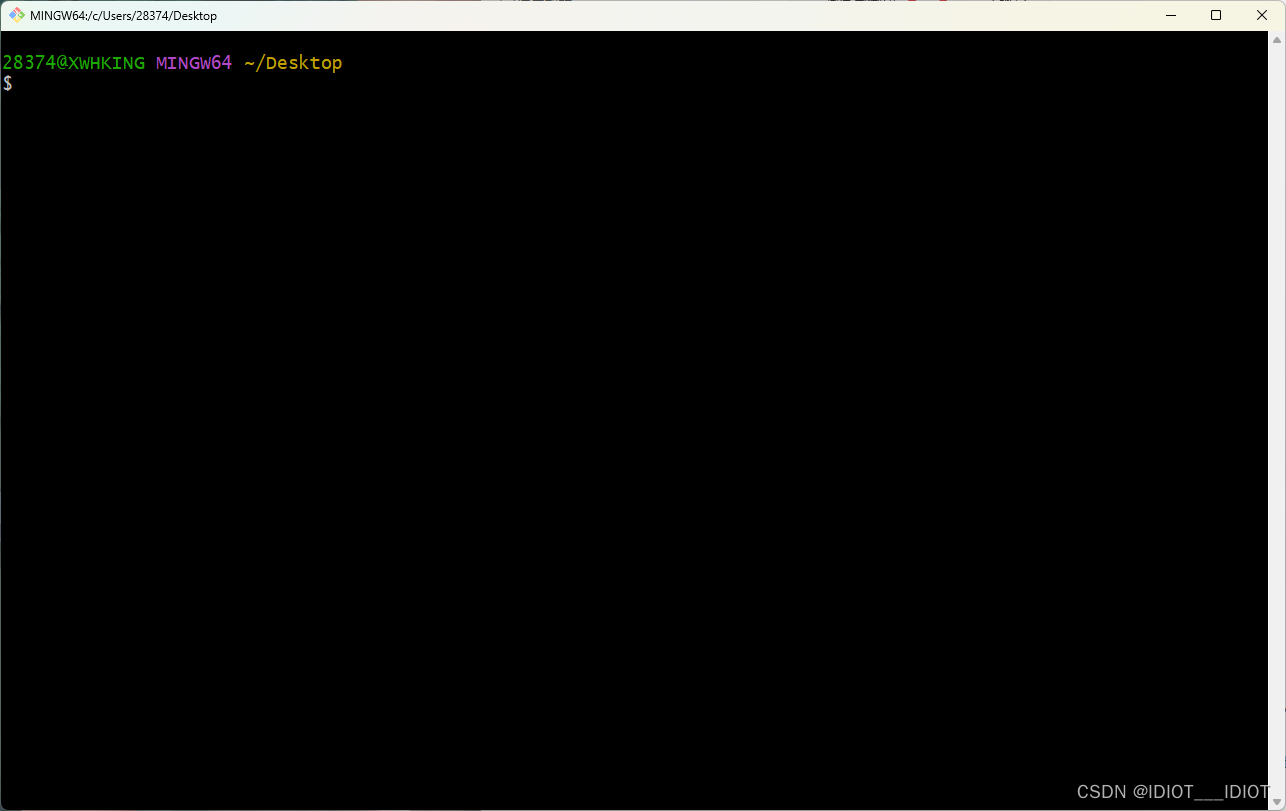
运行命令
ssh-keygen -t rsa
就会在你的用户目录下生成两个隐藏文件如图

点开.ssh目录
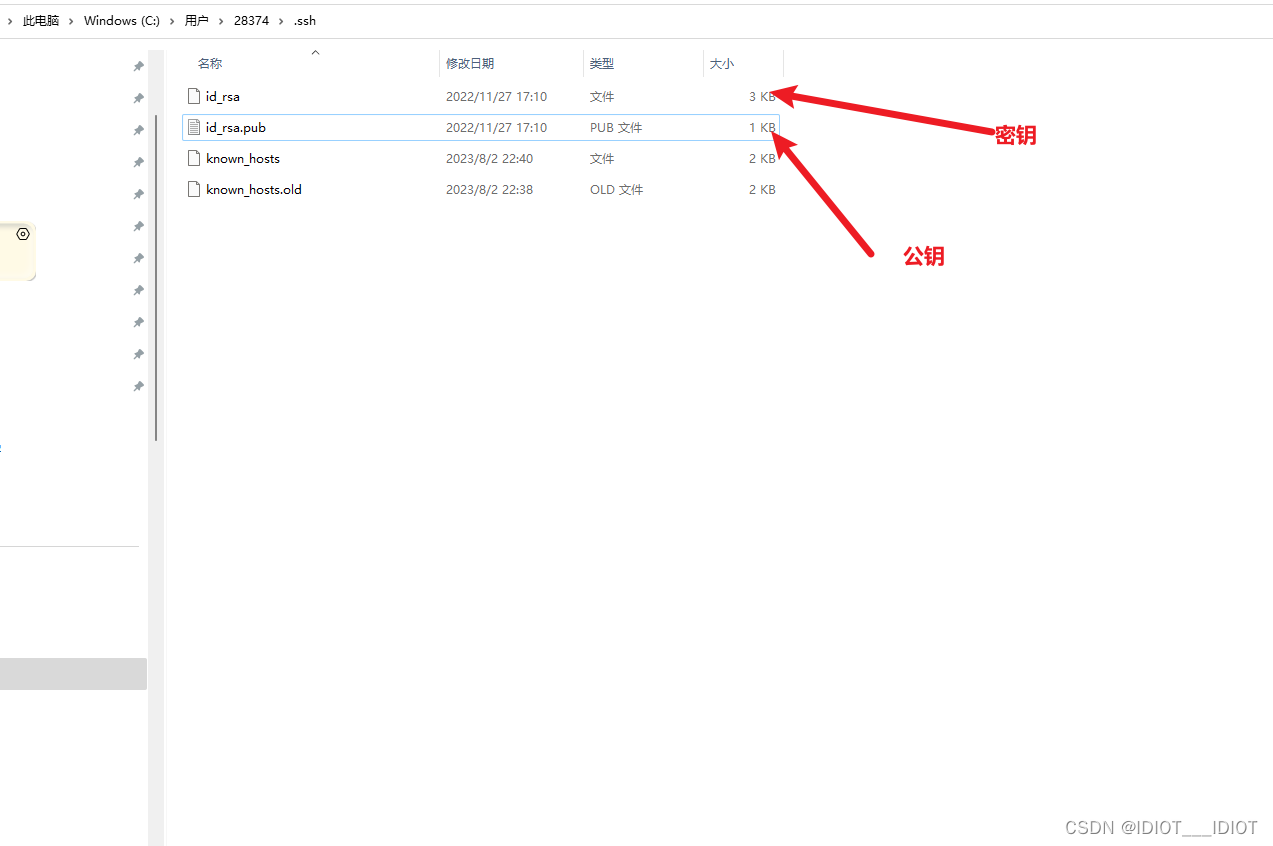
- 把公钥设置到仓库
登录github点击头像
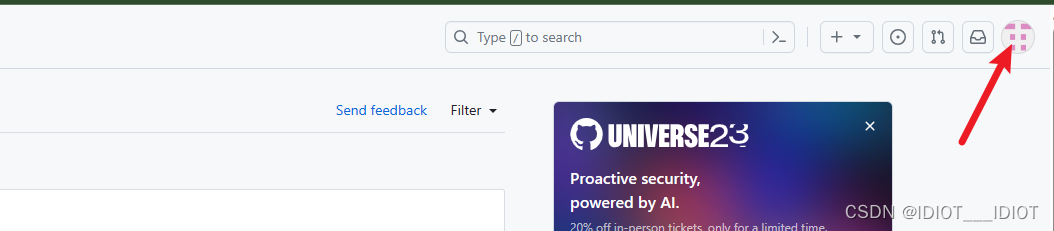
进入设置
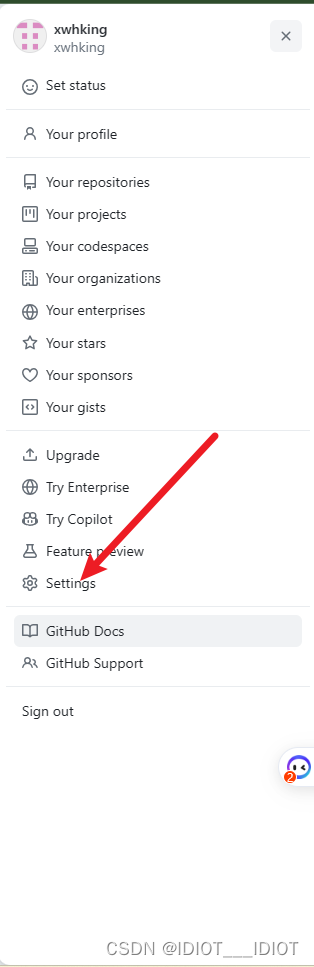
点击这里,去设置密钥
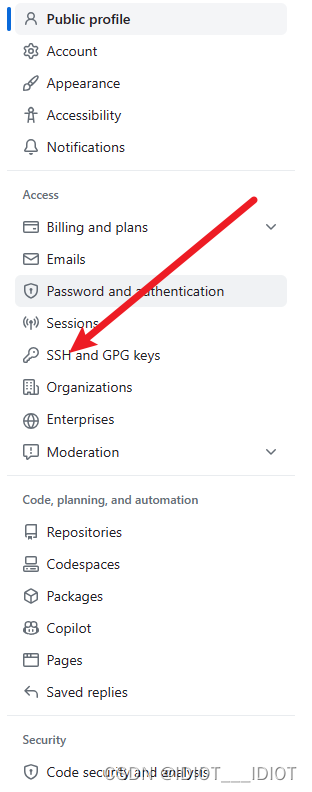
点击进去后所得,然后添加SSHkey就好了,注意密钥是有个pub的文件中的内容,也就是上面图片中可以看到的公钥
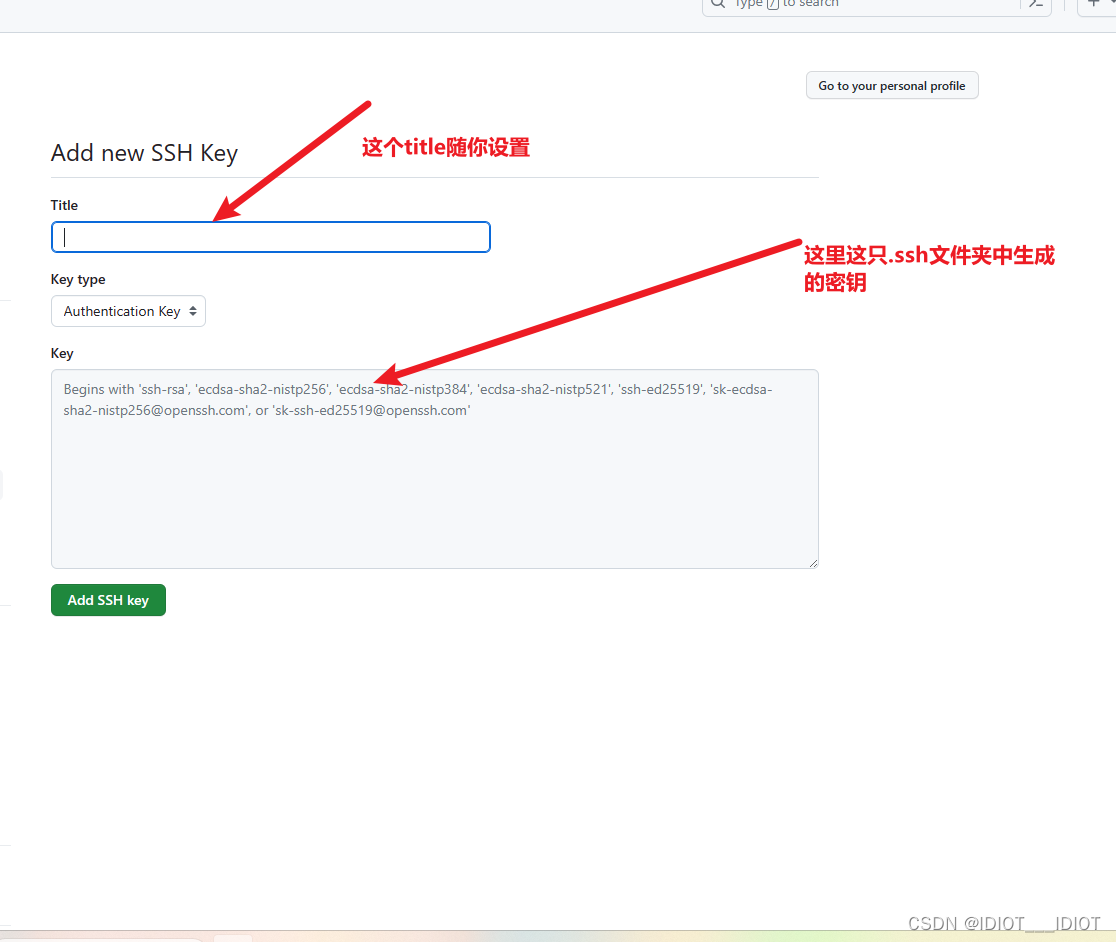
添加成功后,你的电脑就可以和你的仓库进行通讯了
基本使用(以实战为基础)
- 首先进入一个你的项目的文件夹,然后右键进入命令行界面
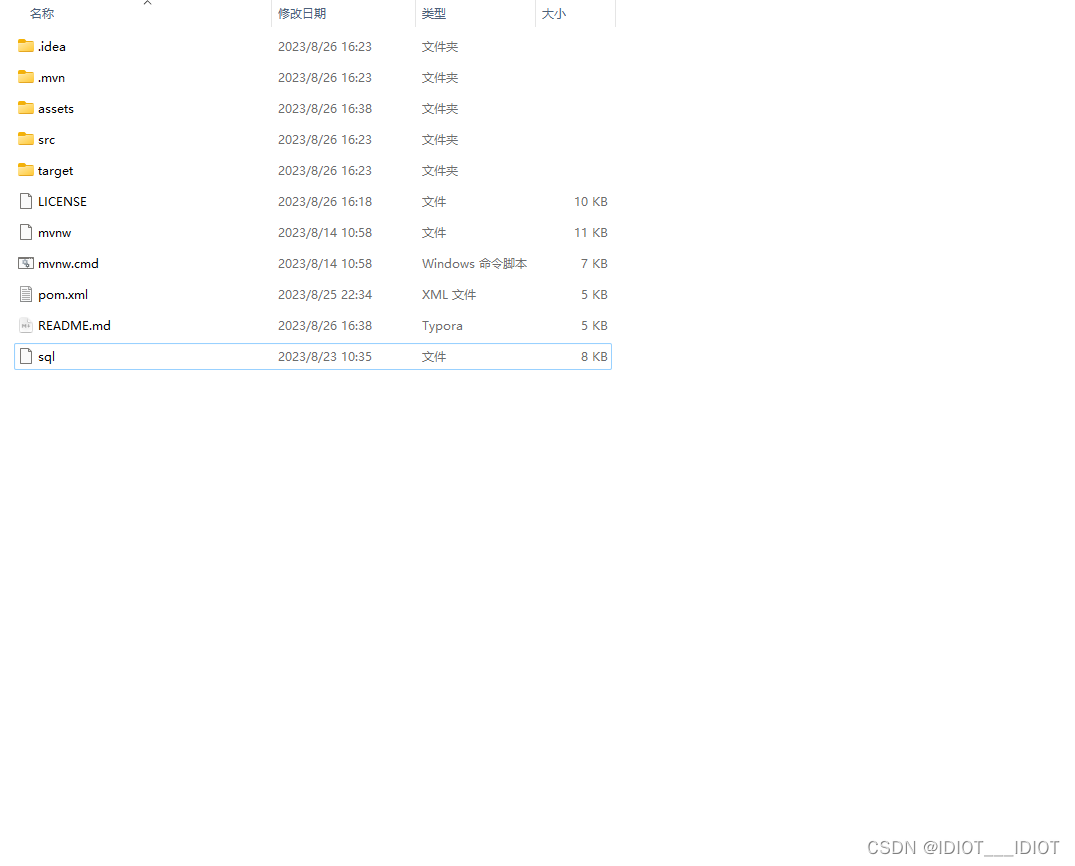
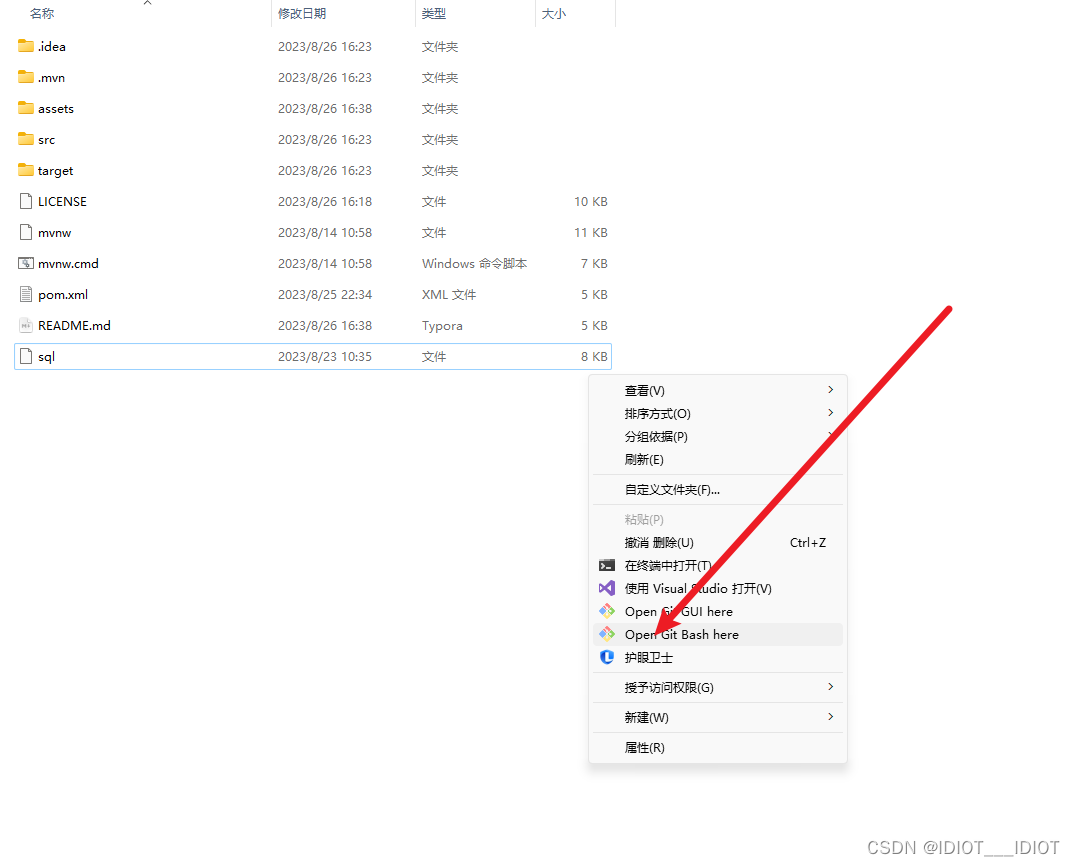
- 初始化(其实就是创建一个本地仓库)
# 如果此前没有进行,用户名和邮箱的配置,可以先进性邮箱,和用户名的配置
git config --global user.name "XXX" # 设置用户名
git config --global user.email "XXX" # 设置邮箱
git init
下图进行了用户名、邮箱的设置和查看,以及git本地仓库的初始化
初始化成功那么会出现一个.git文件夹,如果你的电脑没有开启显示隐藏文件夹,就去开启一下就可以看到了


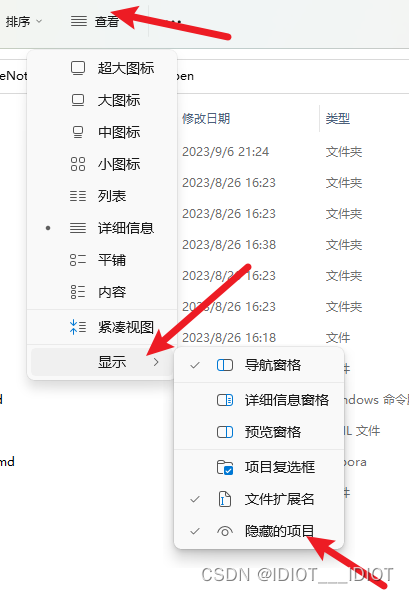
- 查看文件状态
git status # 查看本地仓库文件状态,状态:修改(红色),提交(白色),暂存(绿色)
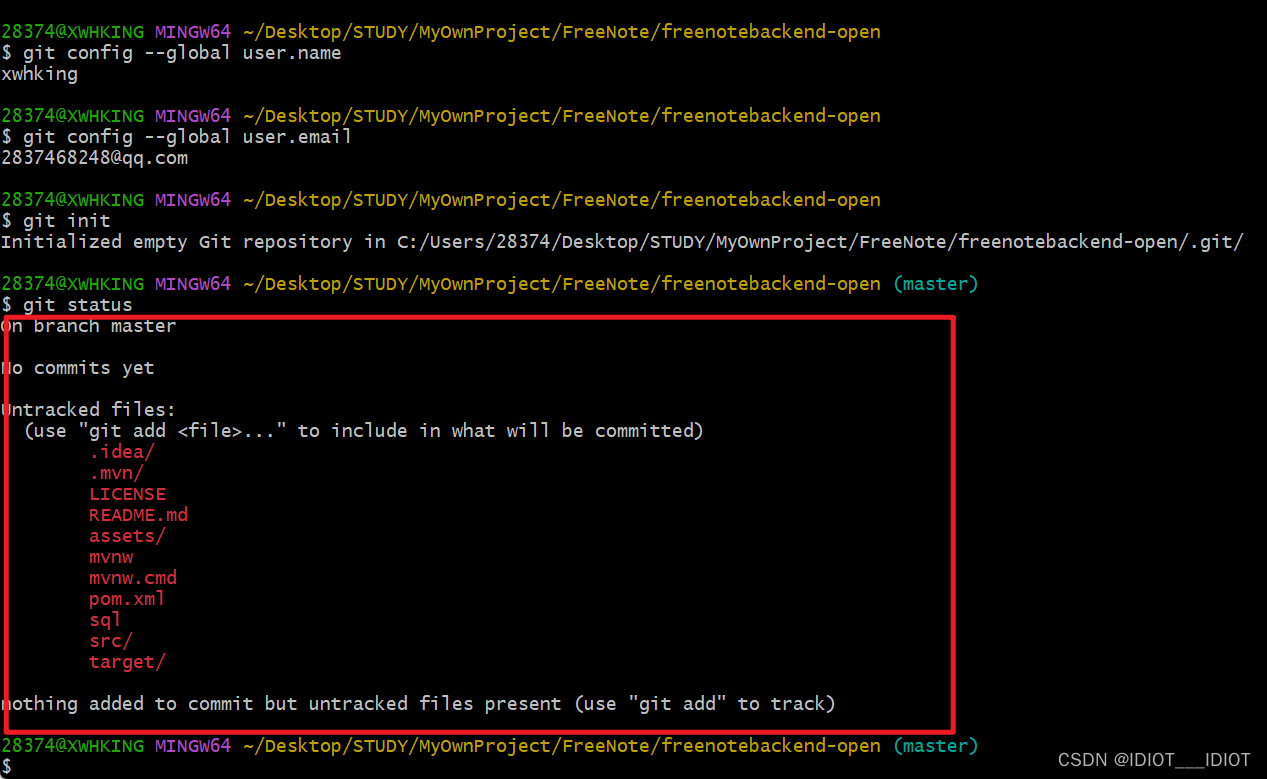
- 添加文件到暂存区
git add . # 这是使用 . 代表把所有文件都添加(默认更新的文件,和新添加的文件),一般使用这个就好了,如果需要指定文件,把文件的地址写好就行了
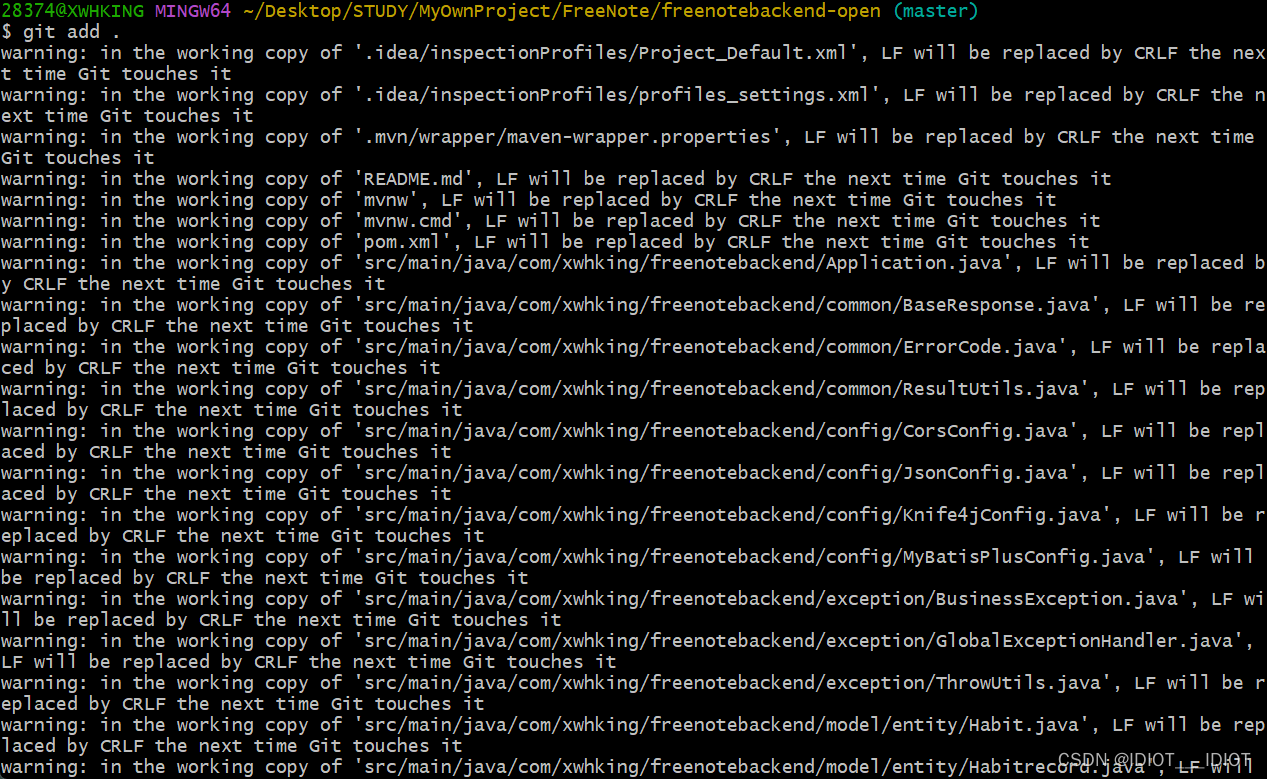
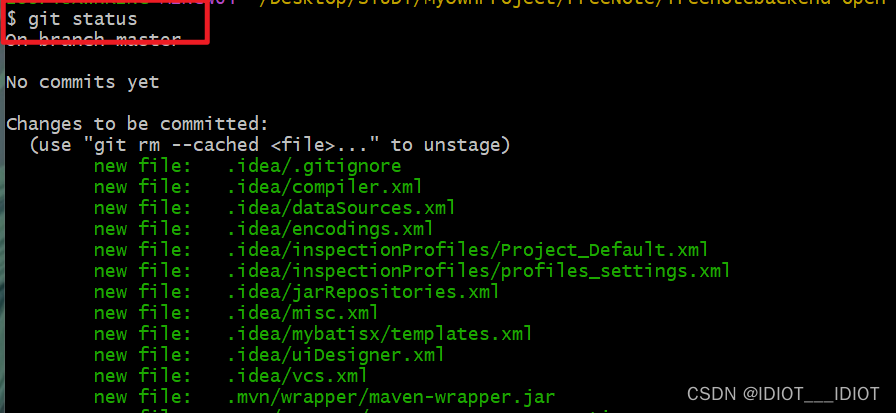
- 提交文件到本地仓库
git commit -m "XXX" #XXX是你对本次提交的描述
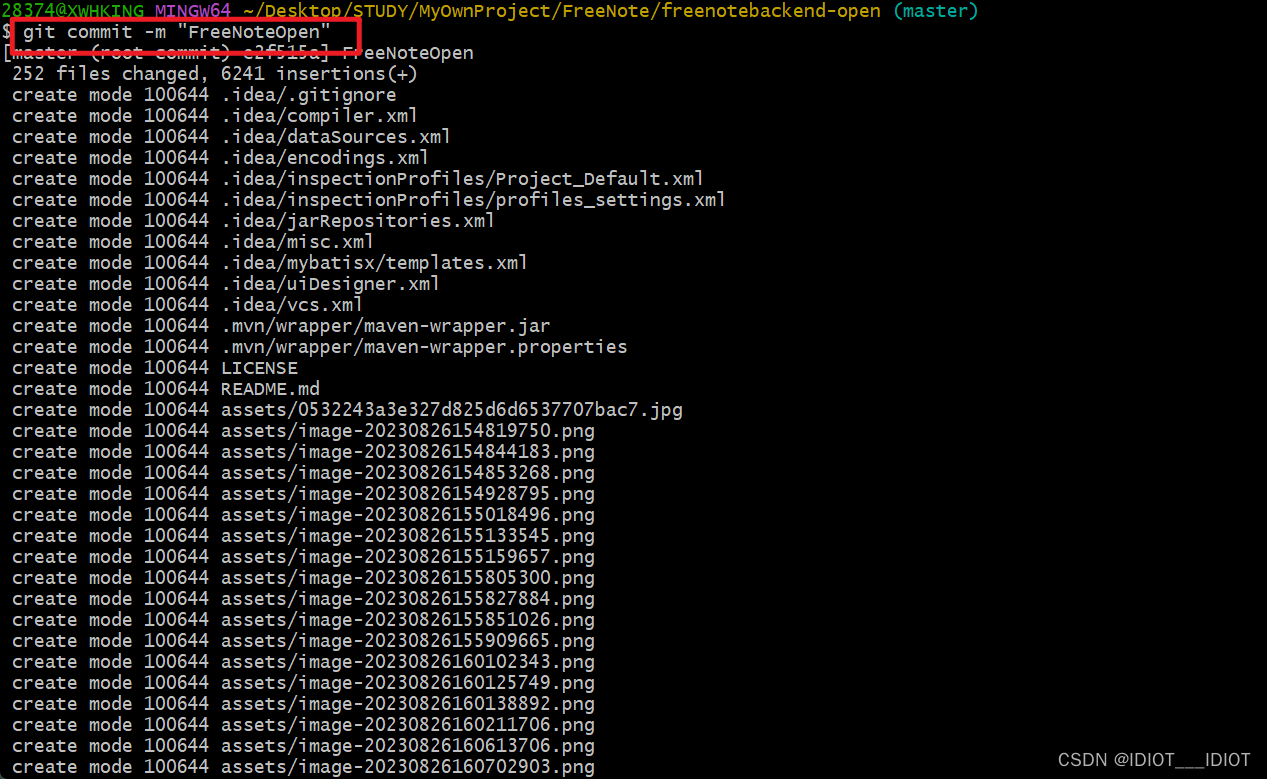
- 连接远程仓库
在Github创建一个新的仓库

对新建的仓库进行一定的配置
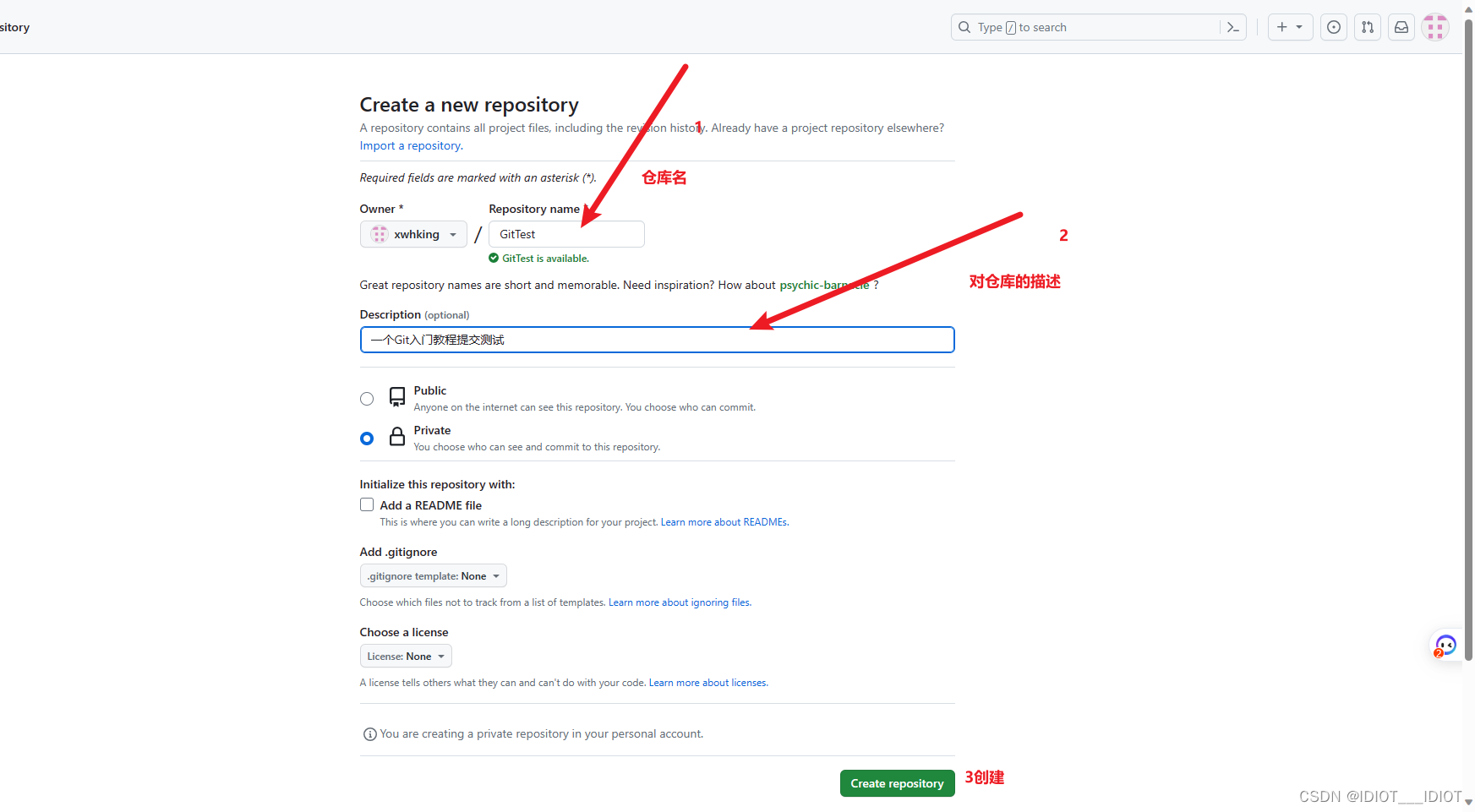
创建好的仓库如图(如果要开源的话要选的public,不开源就是private)
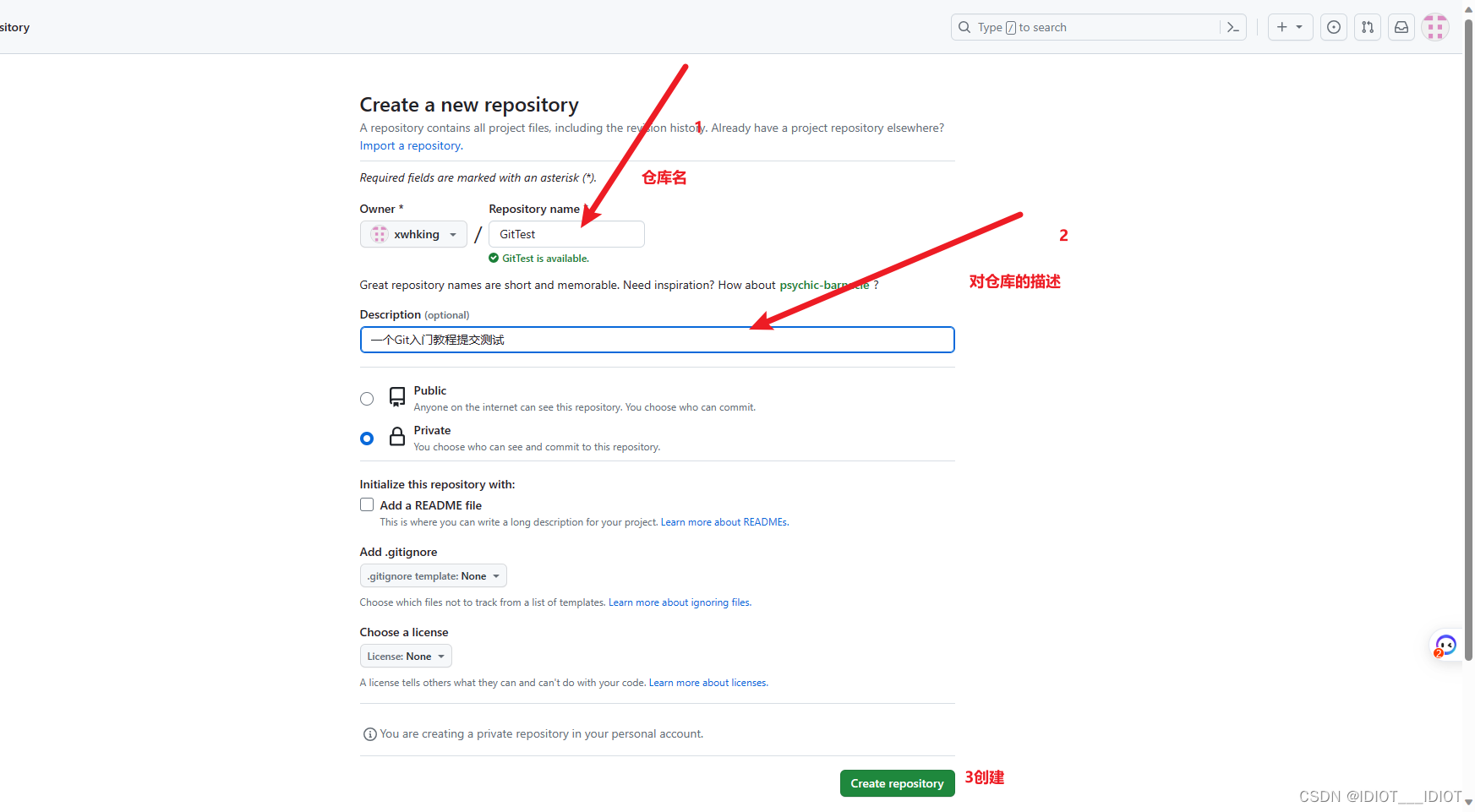
按照新建仓库的提示把远程仓库与本地仓库进行连接
git remote add origin XXX # 添加远程仓库


- push到远程仓库
git push -u origin master # 默认master分支上传
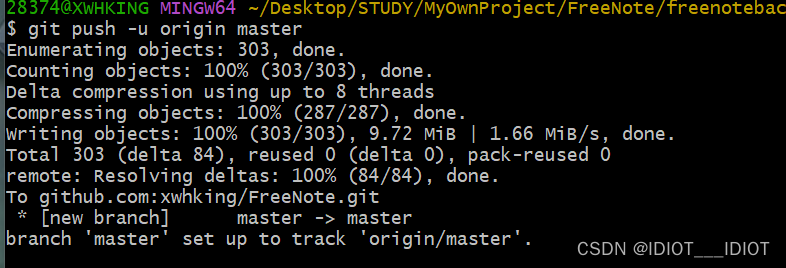
这样就算远程仓库与本地仓库同步成功啦。如果仓库有其他更新,按照上面git add . 开始往下再走一遍就好了 git remote add origin 这条就不用了
其他命令
- 查看历史版本
git log

- 版本回溯
git reset --hard commitID # commitID 通过git log 查看就是git log命令出来后 commit 后面那串黄色字符
现在只有一个版本,我通过多建立几个文件,然后多提交几次,生成几个历史版本,然后我们再回到第一个版本,如图:
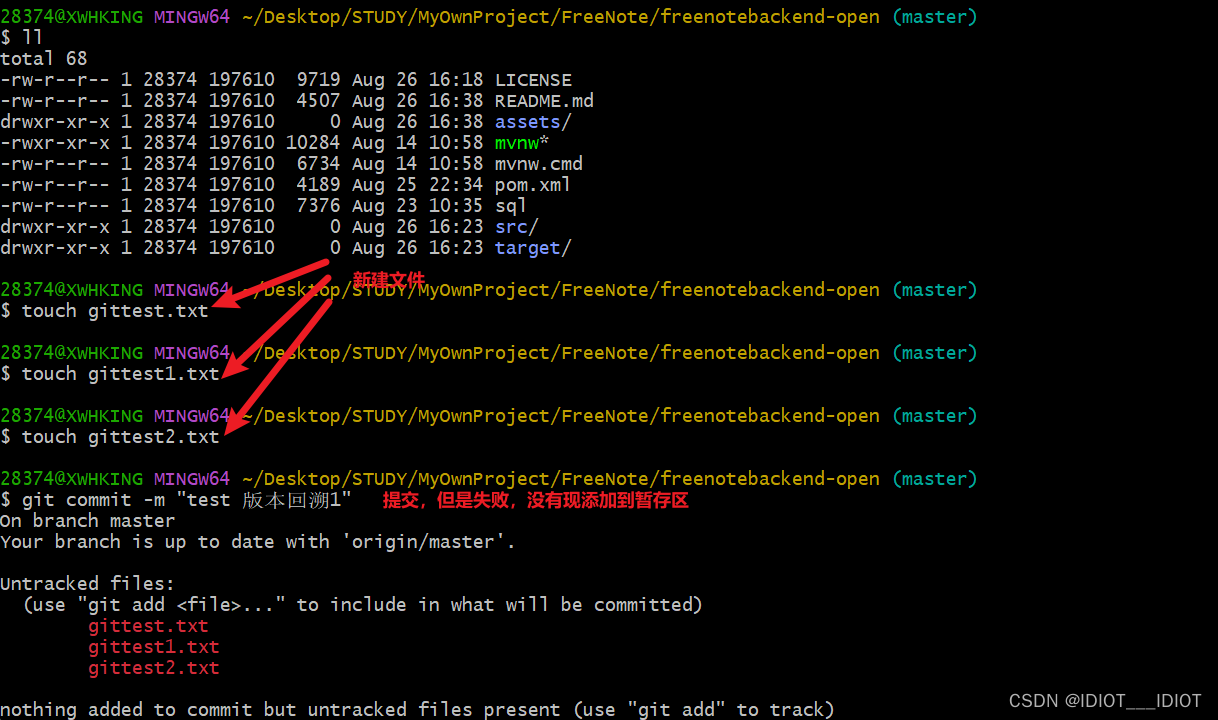

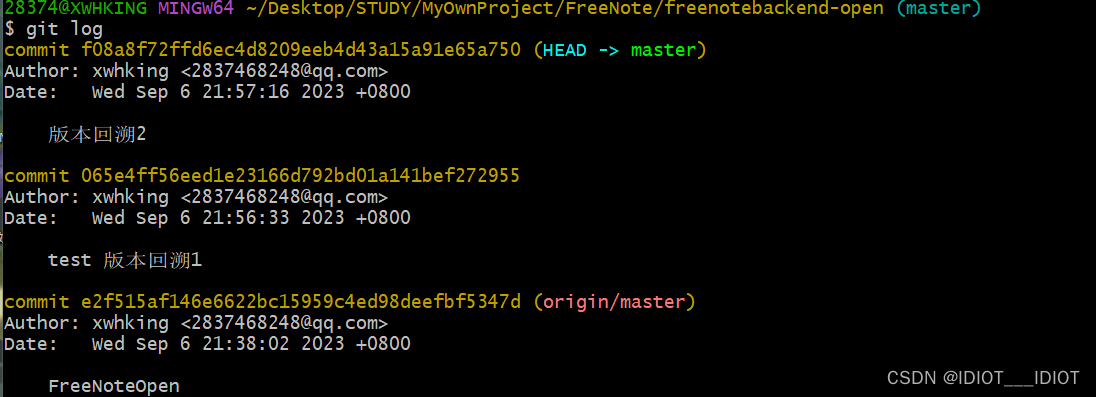
源目录
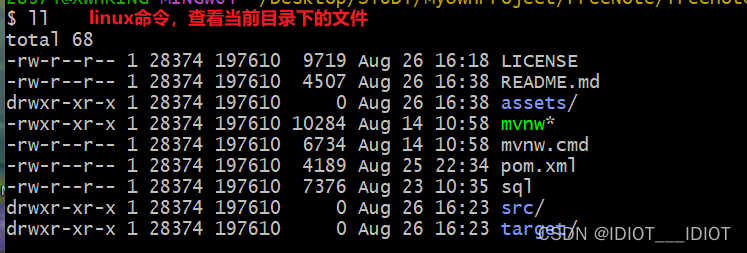
创建新文件后的目录
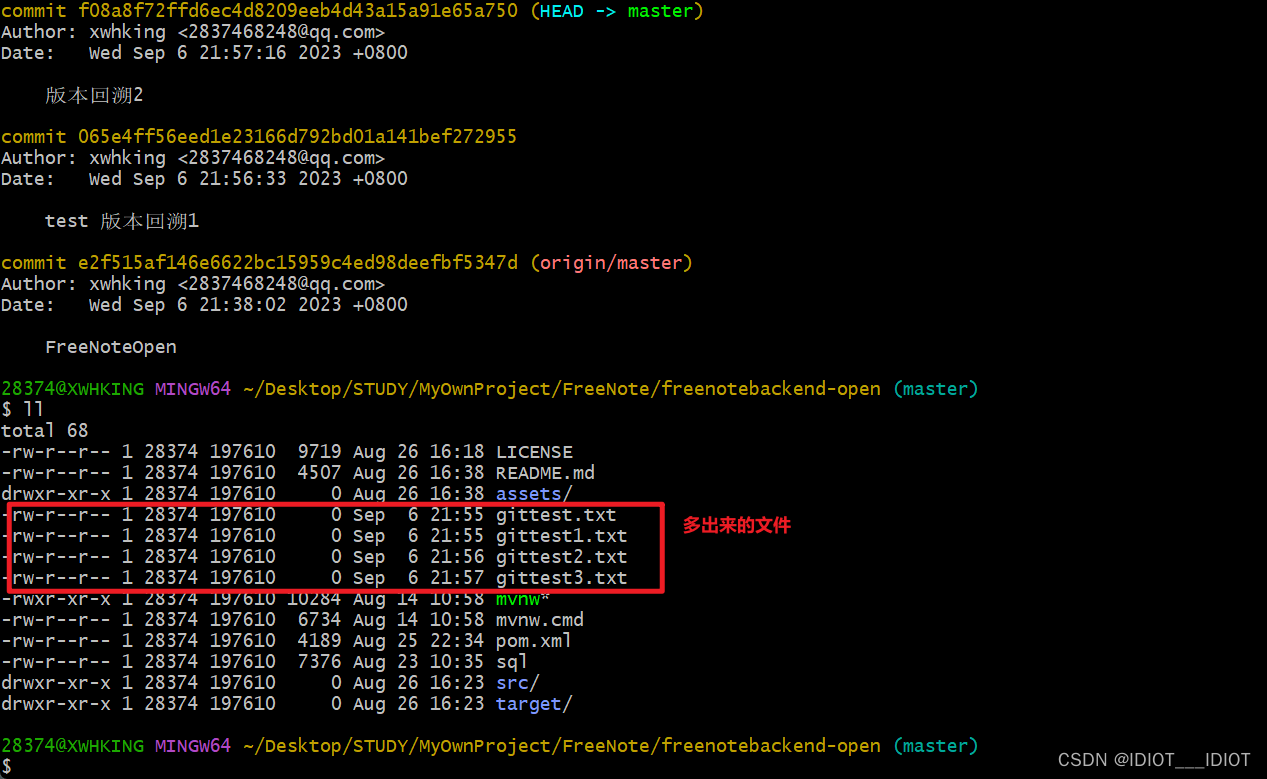
进行版本回退
$ git reset --hard e2f515af146e6622bc15959c4ed98deefbf5347d
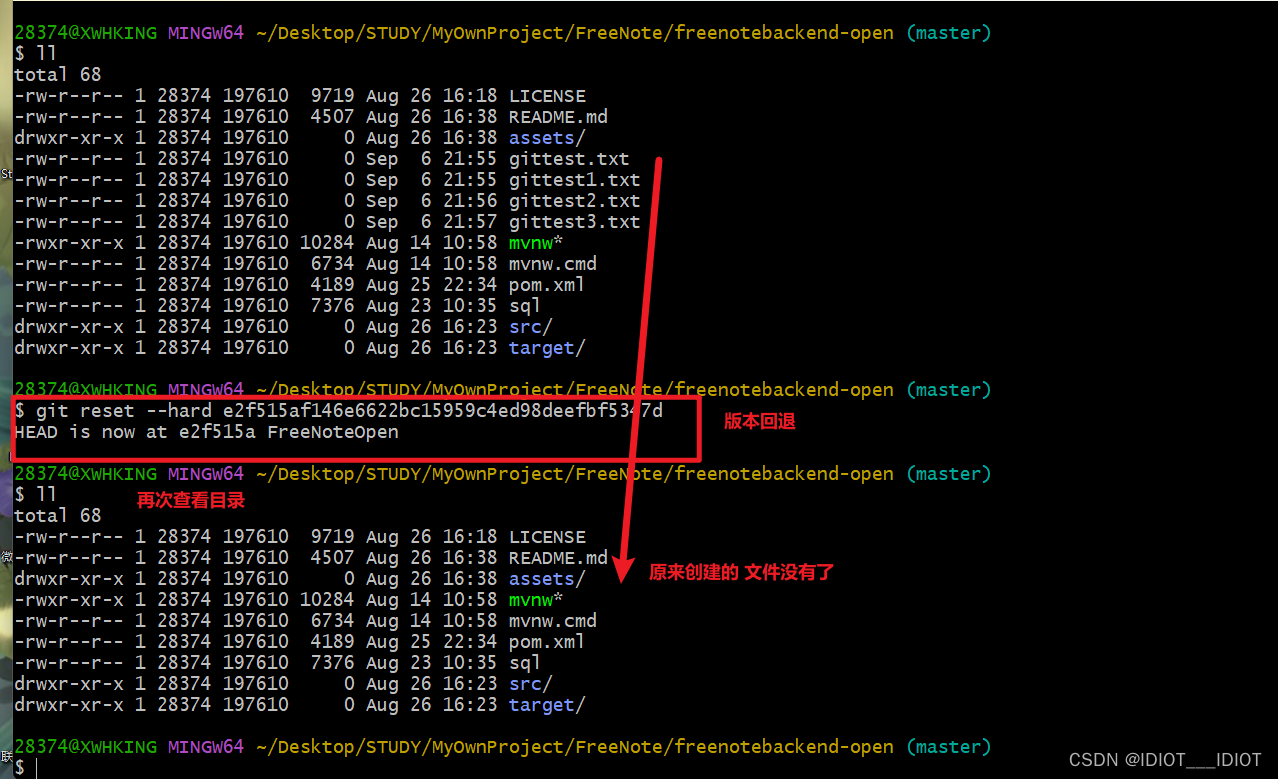
Git简单的入门使用到这里就结束啦
你的点赞是对我大大的支持






















 1651
1651











 被折叠的 条评论
为什么被折叠?
被折叠的 条评论
为什么被折叠?










